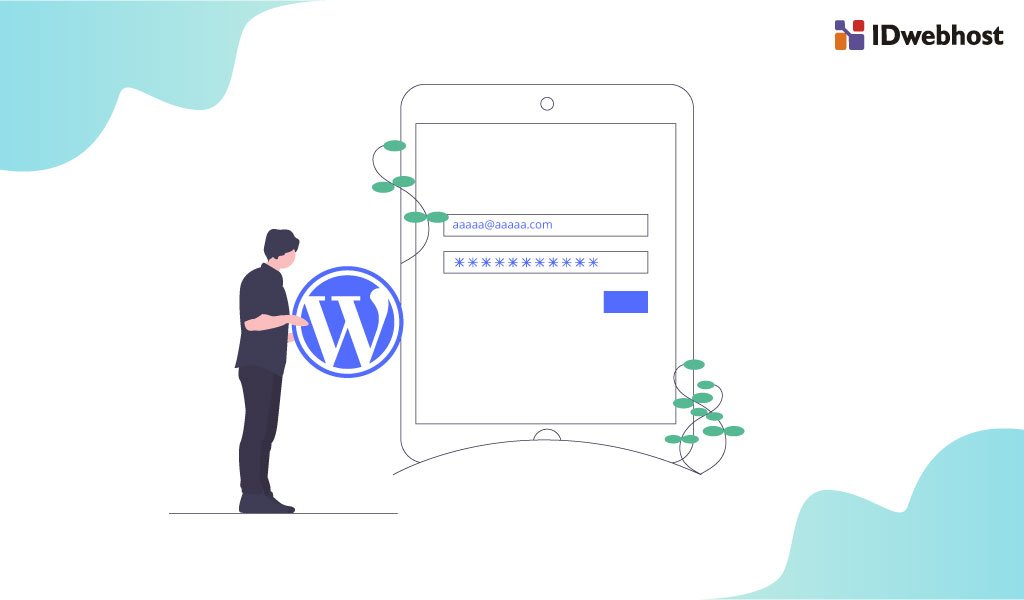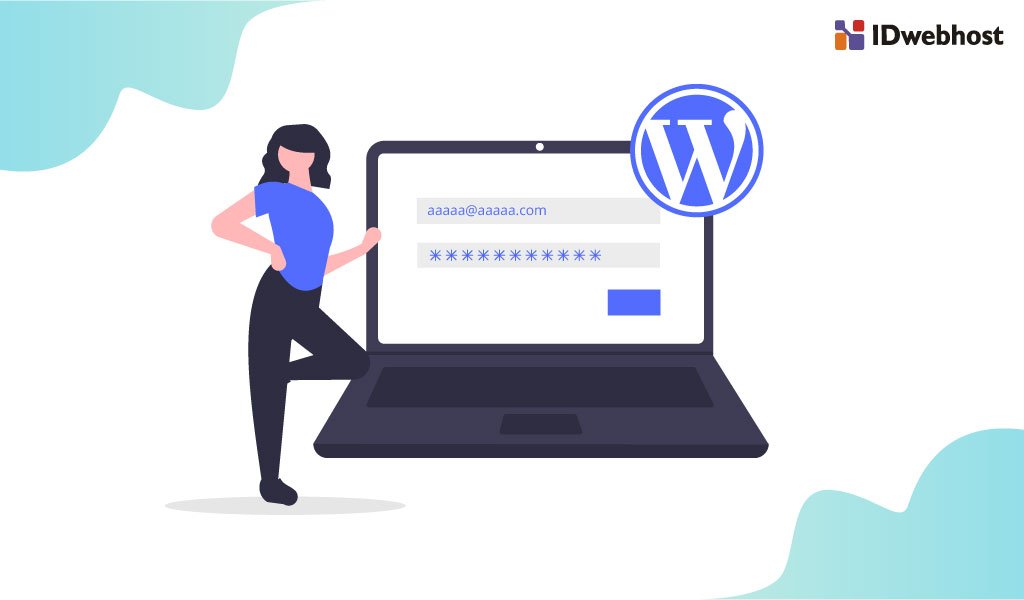Begini Cara Mengganti URL Login WordPress

Seperti yang kita tahu bahwa wordpress adalah salah satu Content Management System yang paling banyak digunakan oleh masyarakat Indonesia. Dan WordPress inilah yang memang sering menjadi incaran pada hacker agar bisa melancarkan aksinya. Para hacker menyebar Malware ke wordpress dengan bantuan plugin yang out of date, template gratisan yang memang bukan berasal dari website wordpress, versi wordpress yang sudah terlalu lama dan lain sebagainya. Selain itu, dengan menggunakan wordpress juga bisa mengganti url login wordpress Anda. Cara yang bisa Anda lakukan agar wordpress Anda tetap aman adalah dengan menyembunyikan folder wp-admin. Agar bisa menyembunyikan folder tersebut, bisa ditempuh dengan dua cara. Menggunakan plugin atau manual. Jika Anda ingin lebih mudah, dapat dengan menggunakan bantuan plugin “Protect Your Admin”. Tetapi, Anda juga harus memastikan terlebih dahulu untuk selalu update.
- 1 Cara Mengganti Url Login WordPress Tanpa Menggunakan Plugin
- 1.1 Cara Mengganti Url Login WordPress dengan Mengakses File Manager
- 1.2 Mengganti Url Login WordPress dengan Mencari File wp-login.php
- 1.3 Cara Mengganti Url Login WordPress dengan Mengganti Nama Baru
- 1.4 Mengganti Url Login WordPress dengan Mencari File general-template.php
- 1.5 Mengganti Url Login WordPress dengan Mengakses Halaman Admin di WordPress
- 2 Mengganti Url Login WordPress
- 3 Cara Mengganti URL Login WordPress dengan WPS Hide Login
- 4 Mengganti URL Login WordPress dengan All In One WP Security & Firewall
Cara Mengganti Url Login WordPress Tanpa Menggunakan Plugin
Berikut ini adalah beberapa cara mengganti url login wordpress tanpa menggunakan bantuan plugin, diantaranya:
-
Cara Mengganti Url Login WordPress dengan Mengakses File Manager
Sebelumnya, Anda harus memastikan terlebih dahulu jika mengetahui cara mengakses file manager yang ada di cPanel Hosting. Jika website Anda terdapat di domain utama, sudah dapat dipastikan jika file website Anda akan berada di public_html. Namun, jika berada di subdomain, Anda dapat mengeceknya di folder subdomain.
-
Mengganti Url Login WordPress dengan Mencari File wp-login.php
Agar dapat mengganti url login wordpress wp-admin tanpa menggunakan bantuan plugin, Anda perlu mengubah nama wp-login.php. Disini, file wp-login.php adalah sebuah file yang memiliki fungsi agar bisa mengatur login wordpress. Selanjutnya, silahkan Anda mencari file wp-login.php kemudian di ganti nama sesuai dengan nama yang Anda inginkan. Contohnya loginbaru.php.
-
Cara Mengganti Url Login WordPress dengan Mengganti Nama Baru
Setelah melakukan penggantian nama atau rename, Anda dpaat meng-klik kanan pada file tersebut untuk kemudian klik edit. Anda juga dapat menggunakan bantuan ctrl+f selanjutnya Anda dapat menuliskan wp-login.php kemudian sesuaikan dengan nama yang sudah di ubah. Nantinya, akan ada sekitar 12 tulisan wp-login.php yang perlu Anda ubah.
-
Mengganti Url Login WordPress dengan Mencari File general-template.php
Anda dapat memulainya dengan membuka folder wp-includes kemudian pilih file general-template.php. selanjutnya, klik edit yang ada pada file tersebut. Kemudian, Anda juga dapat menggunakan bantual tombol ctrl+f dan tuliskan wp-login.php. Sesuaikanlah dengan nama yang sudah di ubah tadi. Nantinya aka nada sekitar 5 wp-login.php yang harus Anda ubah namanya.
-
Mengganti Url Login WordPress dengan Mengakses Halaman Admin di WordPress
Cara selanjutnya adalah, cobalah akses halaman admin wordpress dengan nama yang sudah Anda ubah sebelumnya. Jika Anda sudah terbiasa mengakses halaman admin dengan cara mengetik namadomain/wp-login.php, saat ini Anda sudah dapat melakukan akses dengan cara namadomain/loginbaru.php.
Mengganti Url Login WordPress
Agar dapat mengubah url login wordpress memang dapat dilakukan dengan dua cara yang berbeda. Yaitu dengan menggunakan plugin atau dengan menggunakan pengaturan code yang ada pada wordpress. Agar bisa mengganti url login wordpress dengan melalui pengaturan pada code wordpress sedikit lebih rumit. Tetapi, Anda tidak perlu lagi bersusah payah untuk bisa melakukan perubahan yang terdapat pada code wordpress. Karena yang Anda lakukan adalah cukup dengan menginstall plugin. Yang bisa Anda gunakan adalah plugin WPS Hide Login. Plugin tersebut cukup ringan dan tidak adanya perubahan yang dilakukan pada sebuah core maupun rewrite rule. Tidak hanya itu, plugin tersebut juga sangat kompatibel dengan plugin bbPress, Limit Login Attempts, BudyPress maupun User Switching.
Plugin tersebut hanya mempunyai satu pilihan agar dapat melakukan sedikit konfigurasi. Baru kemudian setelah plugin tersebut aktif, yang Anda perlukan hanya memberikan nama untuk url login Anda yang terdapat pada bagian WPS Hide Login yang ada di kolom login URL. Anda bisa memilih menu Settings dan pilihlah General. Yang harus Anda perhatikan adalah ketika Anda sudah menyimpan perubahan yang ada pada plugin ini, maka secara otomatis nantinya url login wordpress yang sebelumnya tidak akan bisa Anda akses kembali. Jika nantinya Anda tidak bisa mengakses halaman login dengan url yang baru, Anda dapat menghapus plugin tersebut melalui FTP client, contohnya seperti FileZilla.
Cara Mengganti URL Login WordPress dengan WPS Hide Login
Secara default login admin yang terdapat pada wordpress memang diakses dengan menggunakan link namadomain/wp-admin atau dengan menggunakan namadomain/wp-login.php. Pada panduan kali ini menggunakan plugin WPS Hide Login, caranya adalah
- Login ke dalam dashboard wordpress Anda
- Mulai install plugin. Setelah berhasil masuk ke dalam halaman admin wordpress, Anda dapat melakukan install plugin WPS Hide Login.
- Aktifkan plugin WPS Hide Plugin. Caranya adalah dengan melalui plugins – installed plugins – activate.
- Secara otomatis, plugin sudah berhasil diaktifkan. url halaman admin Anda juga sudah berubah menjadi namadomain.com/login. Agar dapat mengubah kata “login” menjadi sesuai dengan apa yang Anda inginkan. Untuk itu, Anda bisa masuk ke dalam menu settings > WPS Hide Login. Setelah berhasil masuk, Anda bisa mengubah “login URL” sesuai dengan apa yang Anda inginkan.
- Setelah Anda melakukan setting atau mengganti url login wordpress pada halaman admin, Anda bisa mencoba login dengan menggunakan url yang sudah Anda setting sebelumnya.

Mengganti URL Login WordPress dengan All In One WP Security & Firewall
Berikut ini merupakan langkah yang bisa Anda lakukan untuk mengganti url login halaman admin wordpress Anda dengan menggunakan plugin All In One WP Security & Firewall
- Lakukan instalasi plugin All In One WP Security & Firewall pada wordPress Anda
- Setelah aktif, nantinya akan muncul menu “WP Security” yang ada pada dashboard Anda. Pilihlah sub menu “Brute Force”
- Selanjutnya, masukkan url yang Anda inginkan yang terdapat dalam kolom “Login Page URL”. Jangan lupa untuk memberikan centang pada “Check this if you want to enable the rename login page feature”. Kemudian, simpan konfigurasi tersebut.
- Berhasil! Cara yang Anda lakukan sudah bisa mengganti url login wordpress Anda. Selanjutnya, Anda bisa melakukan login dengan menggunakan alamat url yang sudah Anda buat sebelumnya. Jika url sudah berubah, Anda tidak bisa mengakses kembali melalui /wp-admin atau /qp-login/php. Agar bisa mengembalikan url login seperti semua, Anda hanya perlu melakukan “uncheck” pada “Check this if you want to enable the rename login page feature”.
Tentunya, dengan mengubah url login wordpress akan menjadikan website Anda menjadi satu tingkat lebih aman dari berbagai tindakan kejahatan orang yang tidak bertanggung jawab. Jika Anda mempunyai pertanyaan seputar internet atau dunia marketing secara online, jangan sungkan untuk meninggalkan komentar dibawah. Dan jangan lupa untuk mensubscribe blog IDwebhost agar tidak ketinggalan info menarik lainnya.